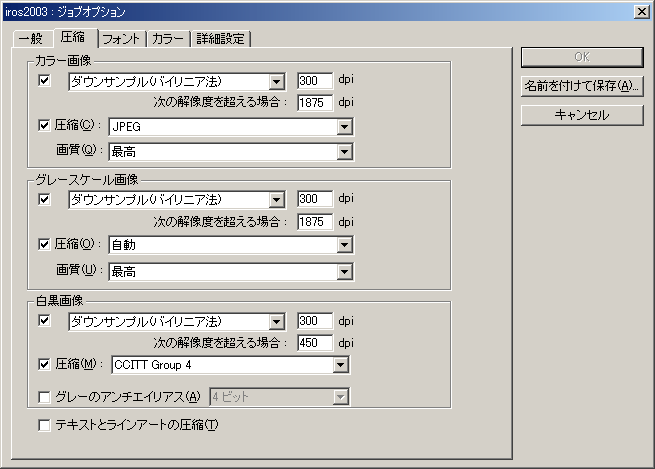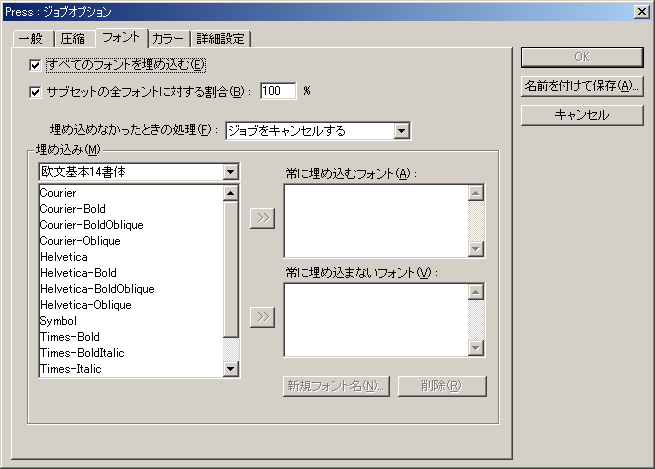.
Japanese Only

Tips
更新日: 2003年07月23日
 ホーム
ホーム
 自己紹介
自己紹介
 研究内容
研究内容
 研究業績
研究業績
 研究予算
研究予算
 講義
講義
 Tips
Tips
 リンク
リンク
TeXで作成したdviファイルをサイズの小さいpdfファイルに変換しよう
 dviファイルからpdfファイルを作成
dviファイルからpdfファイルを作成
学会に論文を投稿する際,最近では「何MB以下のpdfファイルを提出しなさい」と言われることが多いです.TeXで作成したdviファイルをpdfファイルに変換する方法は色々あると思いますが,ファイルサイズがやたらと大きくなってしまったり,フォントや絵が汚くなってしまったりすることがあります.そこで,試行錯誤的にあみだした(って別にたいしたことはしてませんが)お気に入りの方法を紹介します.
dviファイルをpdfファイルに変換する一番オーソドックスな方法は,dvioutの印刷設定で,プリンタとしてAcrobat Distillerを選択する方法だと思いますが,何となく汚いpdfファイルができるような気がしています.そこで,dvipdfmというコマンドを使います.
C:\tex> dvipdfm paper.dvi
|
すると,paper.pdfというファイルができます.これが基本的なpdfファイルの作成方法です.
ちなみにdvipdfmのインストールについては,近畿大の角藤先生のページの指示に従ってフルインストールするとWindowsの場合自動的に行われます.
 ファイルサイズを小さくする
ファイルサイズを小さくする
先ほどの方法でpdfファイルはできるのですが,残念ながらファイルサイズが非常に大きくなってしまいます.ファイルサイズが大きくなる主な原因は,
大きなファイルサイズの画像ファイルをたくさん張り込んでいる
不必要なフォントがたくさん埋め込まれている
ことのようです(詳しくは良く分かりませんが…).
そこで,以上の2つの問題の解決方法を書いておきます.ただし,あくまで試行錯誤的な方法なので,これで正しいのかどうか良く分かりませんし,もっと最適な方法があるはずです.
 画像のファイルサイズを小さくする
画像のファイルサイズを小さくする
写真等を張り込むときに,Photoshopを使ってbmpファイルをpsファイルやepsファイルに変更するとファイルサイズがとても大きくなってしまいます.そこで,jpeg2psというコマンドを使ってファイルサイズの小さなpsファイルを作成します.
適当な方法でjpgファイルに変換した後,MS DOS プロンプトで,下記のように打ちます.
C:\tex\images> jpeg2ps image.jpg > image.ps
|
jpeg2psはここからダウンロードできます.
 必要以外のフォントを埋め込まない
必要以外のフォントを埋め込まない
Adobe Acrobat 5.0がインストールされている環境での方法です.
pdfファイルをAdobe Acrobatを用いて開き,「名前をつけて保存」を選択します.保存するファイル形式として「PostScriptファイル(*.ps)」を選び,設定のフォント埋め込みでは「埋め込まれているフォントのみ」を選択し,適当な名前を付けて保存します.
次に,Acrobat Distillerを起動し,先ほど作成したpsファイルをドラッグ & ドロップしてpdfファイルを作成します.
Distillerの設定としては,例えばジョブオプションとしては「Press」や「Print」をベースとして,圧縮方法やフォントを適宜変更すれば綺麗なpdfファイルになると思います.
圧縮に関しては,圧縮方法を「自動」から「JPEG」に変更すると劇的にファイルサイズが小さくなります.
また,「すべてのフォントを埋め込む」は必ずチェックしておいて下さい.
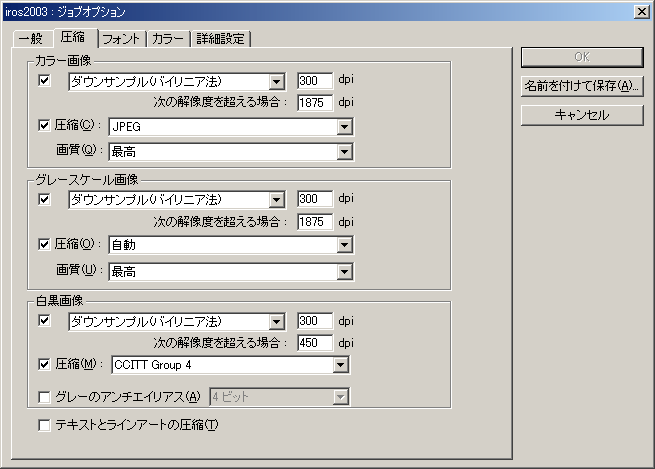
| 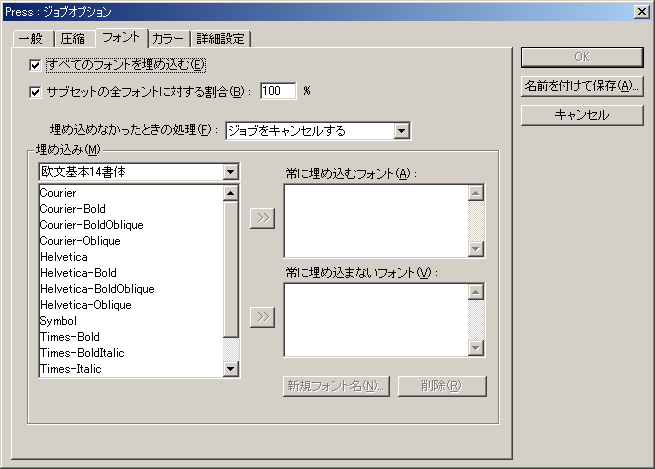
なお,TeXからPostScript及びPDFを作るときのコツというページに非常に分かりやすくて詳しい説明がありますので,このページを見るよりそちらを見たほうが良いと思います.

 ホーム ホーム
 自己紹介 自己紹介
 研究内容 研究内容
 研究業績 研究業績
 研究予算 研究予算
 講義 講義
 Tips Tips
 リンク リンク
|